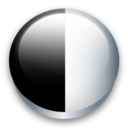Windows 10-ში დენის ჩახშობის გამორთვა
რამდენიმე დღის წინ Microsoft-მა გამოავლინა ენერგიის დაზოგვის ახალი ვარიანტი, რომელზეც მუშაობენ. ეს არის ახალი ფუნქცია, სახელწოდებით "Power Throttling", რომელმაც უნდა გააუმჯობესოს ლეპტოპის და ტაბლეტების ბატარეის ხანგრძლივობა პროცესორებზე, რომლებიც მხარს უჭერენ მას.
Microsoft-ის თანახმად, Power Throttling არის ფუნქციის დროებითი სახელი. კომპანიამ განაცხადა, რომ მათ უკვე ჩაატარეს ექსპერიმენტები ენერგიის მენეჯმენტზე Windows 10 Creators Update-ში, მაგრამ ამ ფუნქციის ოფიციალური გაშვება მოსალოდნელია მომავალი "Redstone 3" ფუნქციის განახლებით.
განახლება: თუ იყენებთ Windows 10 ვერსიის 1709 შემოდგომის შემქმნელთა განახლებას და ზემოთ, გთხოვთ, იხილოთ განახლებული სახელმძღვანელო:
როგორ გამორთოთ სიმძლავრის გადატვირთვა Windows 10-ში [ბოლო ვერსიები]
თუ მოწყობილობა მოყვება Intel-ის Skylake, Kaby Lake ან უფრო გვიან პროცესორებს, Power Throttling-ს შეუძლია შეამციროს ენერგიის მოხმარება მოწყობილობის პროცესორის მიერ 11%-მდე.
ფუნქციის მთავარი იდეა არის CPU რესურსების შეზღუდვა არააქტიური აპებისთვის. თუ რომელიმე აპლიკაცია მინიმუმამდეა დაყვანილი ან მუშაობს ფონზე, ის კვლავ იყენებს თქვენი სისტემის რესურსებს. ასეთი აპლიკაციებისთვის, ოპერაციული სისტემა განათავსებს პროცესორს ყველაზე ენერგოეფექტურ რეჟიმში - სამუშაო სრულდება, მაგრამ მინიმალური შესაძლო ბატარეა იხარჯება ამ სამუშაოზე. სპეციალური ჭკვიანი ალგორითმი ამოიცნობს მომხმარებლის აქტიურ ამოცანებს და გააგრძელებს მათ მუშაობას, ხოლო ყველა სხვა პროცესი შეფერხდება. სამუშაო მენეჯერი შეიძლება გამოყენებულ იქნას ასეთი აპების მოსაძებნად. არის გამოყოფილი სვეტი "ფონის მოდერაცია" სამუშაო მენეჯერში დეტალების ჩანართზე, რომელიც მიუთითებს ამას.
მიუხედავად იმისა, რომ იდეა მშვენივრად ჟღერს, Power Throttling-ის ამჟამინდელ განხორციელებას აქვს გარკვეული პრობლემები. ბევრი აპი მუშაობს სწორად ამ რეჟიმში, მაგრამ ზოგიერთი პროგრამული უზრუნველყოფა არ არის თავსებადი შეზღუდული CPU რეჟიმში. თუ თქვენ გაწუხებთ ეს პრობლემა, აი, როგორ გამორთოთ იგი.
Windows 10-ში დენის ჩახშობის გამორთვა, შეცვალე აქტიური ენერგიის გეგმა დაბალანსებულიდან მაღალ შესრულებამდე.
Windows 10 Creators Update-ს ექნება დახვეწილი მომხმარებლის ინტერფეისი ბატარეის ამოწურვისთვის. აი, როგორ გამოიყურება:
მასში შედის დენის სლაიდერი, რომელიც მომხმარებელს საშუალებას აძლევს დაარეგულიროს შესრულების დონე ენერგიის დაზოგვის ფუნქციებთან მიმართებაში. ამ ახალი ვარიანტის გამოყენებით მომხმარებელს შეუძლია სწრაფად გადართოს მიმდინარე კვების რეჟიმი „ბატარეის დამზოგიდან“ „საუკეთესო შესრულებაზე“.
სლაიდერი მოიცავს ოთხ პოზიციას, შემდეგნაირად მარცხნიდან მარჯვნივ:
- ბატარეის დამზოგი
- რეკომენდირებულია
- უკეთესი შესრულება
- Საუკეთესო შესრულება
გადაიტანეთ სლაიდერი მარჯვნივ, რომ ჩართოთ მაღალი ხარისხის ენერგიის გეგმა. ეს გამორთავს Power Throttling.
ალტერნატიულად, შეგიძლიათ გამოიყენოთ კლასიკური Power Options აპლეტი.
- გახსენით პარამეტრები.
- გადადით სისტემაზე - ჩართვა და ძილი.
- მარჯვნივ დააწკაპუნეთ ბმულზე ენერგიის დამატებითი პარამეტრები.
- შემდეგი დიალოგური ფანჯარა გაიხსნება. აირჩიე მაღალი ხარისხის ენერგიის გეგმა.
შესაძლებელია Windows 10-ის მიერ CPU რესურსების მართვა კონკრეტული აპისთვის. აი, როგორ შეიძლება ამის გაკეთება.
პარამეტრებში გახსენით სისტემა - ბატარეა. მარჯვნივ, დააწკაპუნეთ ტექსტზე "აპლიკაციის ბატარეის გამოყენება".
იპოვეთ აპლიკაცია, რომლის გამორიცხვა გსურთ Power Throttling-დან და გამორთეთ ოფცია „Windows-ის მიერ მართული“ გამორთეთ.
მას შემდეგ რაც გამორთავთ ოფციას, გამოჩნდება ახალი მონიშვნის ველი, "აპს მიეცით საშუალება, გაუშვას ფონური ამოცანები". მონიშნეთ ის, რომ აპს საშუალება მისცეს იმუშაოს ფონზე.
Ის არის.